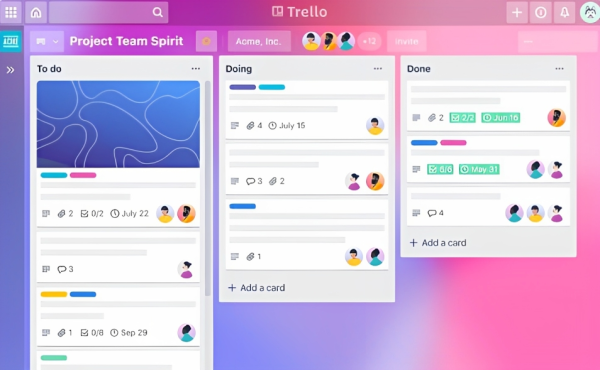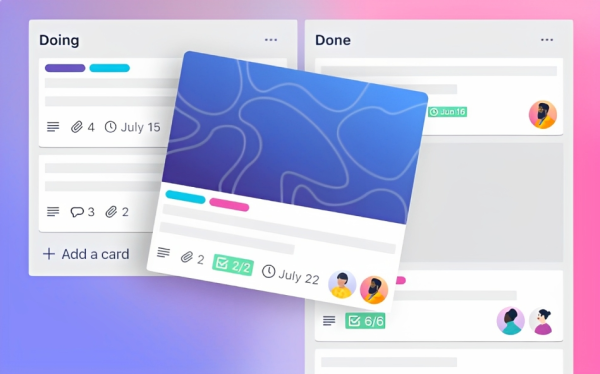معرفی کامل نرم افزار Trello و نحوه کار با آن
Trello یکی از بهترین نرم افزارهای کاربردی در دنیای امروز است که در مدیریت پروژه ها و پیگیری وظایف روزانه یا کاری به شما کمک می کند. نرم افزارهای دیگری که در این زمینه هستند، ممکن است بسیار سطحی یا پیچیده باشند؛ اما اگر بخواهید شرح وظایف را با جزئیات پیشرفت کار (بصورت تکمیل شده، تکمیل نشده و یا در حال انجام) مشخص نمایید، می توانید از نرم افزار ترلو (Trello) بهره ببرید.
Trello چیست؟
ترلو یک نرم افزار تحت وب است که روش استفاده از آن بسیار راحت است؛ با این تفاوت که امکانات گسترده تری در مدیریت وظایف کاری مخصوصا پروژه های گروهی، در اختیارتان قرار می دهد. Trello مورد علاقه کسانی است که در مدیریت زمان و پروژه های خود وسواس دارند و می خواهند از جزئیات روند کار آگاه باشند.
یکی از فواید استفاده از این برنامه مدیریت بهتر پروژه های گروهی است. ترلو در ایجاد هماهنگی بین اعضای گروه تاثیر چشمگیری دارد و کیفیت نتایج کاری را به شدت افزایش می دهد. همچنین این برنامه قابلیت دسترسی بالایی دارد که می توانید از آن روی وب و موبایل با سیستم عامل های اندروید، iOS و Windows (نسخه مخصوص تبلت) بهره بگیرید و تغییرات مورد نظرتان را در لیست هایتان که به طور آفلاین در اختیار شما قرار دارد اعمال نمایید.
چرا باید از نرم افزار Trello استفاده کنیم؟
-
- کار با ترلو بسیار راحت است. کافی است بعد از نصب یک حساب کاربری برای خود ایجاد کنید و در چند دقیقه به تمام قسمت های آن مسلط شوید.
- این برنامه انعطاف پذیری بالایی دارد؛ شما هر مدل روش اتوماسیونی که دلتان میخواهد را میتوانید در بورد ترلو اجرا کنید. ترلو به اندازه کافی ابزار برای انواع و اقسام مدیریت ها دارد و با این حال، توسعه دهندگان ترلو همچنان روی المان های جدید مشغول به کار هستند.
- ترلو از لحاظ بصری نه تنها به چشم کاربر زیبا به نظر می رسد، بلکه گزینه های متنوعی مثل استیکر و برچسب نیز دارد. از همه مهم تر هر بورد در trello قابلیت شخصی سازی نیز دارد و البته ترلو چند تصویر بک گراند به صورت رایگان در اختیار مدیران بورد قرار میدهد.
- می توانید ترلو را روی چند پلتفرم، یعنی هم روی موبایل و هم روی لپتاپ داشته باشید و هر زمان که نیاز داشته باشید میتوانید به ترلو دسترسی داشته باشید؛ البته در نظر داشته باشید که ترلو به صورت تمام و کمال آنلاین است؛ اما شما میتوانید در حالت آفلاین هم تغییراتی در بورد انجام دهید و این تغییرات زمانی که دستگاه کاربر به اینترنت وصل شود، به سرعت اعمال می شود.
- یکی از نقاط قوت این برنامه محبوب، رایگان بودن آن است. شرکت ترلو از همان اوایل که یک استارتاپ بود، می توانست کاری کند که تنها کاربران پرمیوم از خدمات ترلو استفاده کنند، اما توسعه دهندگان دست کاربران را باز گذاشتند تا آنها با میل خودشان برای تجربه بهتر و شخصی سازیشده تر در ترلو پول خرج کنند.
چگونه در Trello حساب کاربری ایجاد کنیم؟ نحوه استفاده از آن به چه صورت می باشد؟
برای ایجاد حساب کاربری و ثبت نام در ترلو کافیست مراحل زیر را انجام دهید:
1- وارد سایت Trello.com شوید.
2- روی گزینه sign up – it’s free کلیک کنید.
3- ایمیل خود را وارد کرده و گزینه continue را بزنید و در صفحه ای که باز می شود بر روی sign up کلیک کنید.
4- ایمیلی مبنی بر تایید آدرس ایمیلتان برایتان ارسال می شود که باید آن را تایید کنید.
5- پس از تایید ایمیل صفحه ای برایتان باز می شود که باید نام و گذرواژه خود را وارد کنید و روی sign up کلیک کنید.
6- حسابتان ایجاد شد و میتوانید کار با آن را شروع کنید.
معنی اصطلاحات به کار رفته در Trello
ترلو دارای 3 قسمت Board ،List و Card می باشد.
Board
Board در واقع بستر مدیریت پروژه هاست که بیانگر هدف کلی است. می توانید برای هر پروژه بوردهای متفاوتی ایجاد کنید و یا اینکه کل پروژه های خود را بر روی یک بورد مدیریت کنید. ویژگی بارز بورد پویا بودن آن است یعنی قابلیت بسط و تغییر را دارد.
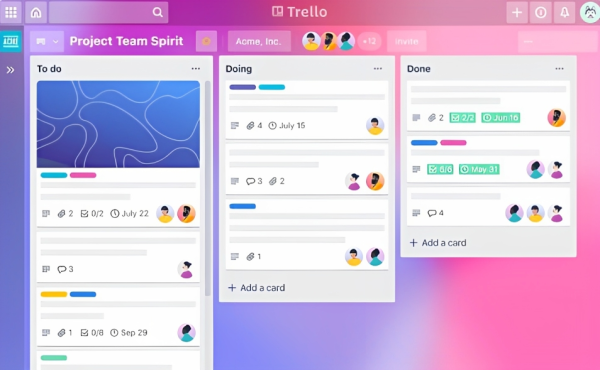
List
درون هر بورد لیست ها قرار گرفته اند. لیست ها همان ستون هایی هستند که می توانید وظایف را در آن طبقه بندی کنید.
Card
لیست ها از کارت ها تشکیل شده اند.کارت ها نشان دهنده وظایف هستند و می توانند تمام اطلاعات مورد نیاز برای انجام کار را در خود نگه دارند. همانطور که پیش می روید، کارت ها را در بین لیست ها حرکت دهید تا وضعیت آنها نشان داده شود.
Checklist
در صورتیکه نیاز دارید مسئولیتی که در یک کارت نوشته اید را به بخش های کوچکتری تقسیم کنید، میتوانید از checklist استفاده کرده و هر بخش آن را در آیتم های آن اضافه کنید. در این صورت پس از انجام هر یک از مسئولیت های تعیین شده، تیک مربوط به آن را زده و نوار چک لیست پر میشود.
نحوه ایجاد Board و Card در ترلو
برای اینکار تنها کافیست پس از ورود به ترلو، با آیکون + و گزینه Create Board اقدام به ساخت برد ترلو کنید!
نحوه اضافه کردن اعضا به ترلو
برای اینکار تنها کافیست پس از ورود به ترلو و همچنین Board مورد نظر در قسمت بالایی بر روی آیکون Add Members کلیک کرده و ایمیل شخص مورد نظر را در فیلد مخصوص آن وارد نمایید.
ستون های Trello
ستون To Do
در ستون To Do کارها و اموری که باید انجام شوند را وارد کنید. برای اضافه کردن وظایف روی گزینه Add a card کلیک کرده و یک کارت جدید ایجاد می کنید. در کارت مورد نظر اطلاعات مربوط به آن وظیفه را وارد می نمایید که شامل یک نام و توضیح کوتاه است و داخل کارت نیز میتوانید اطلاعات تکمیلی را وارد کنید.
ستون Doing
در این ستون کارت هایی قرار میگیرند که در حال پیگیری و اجرا هستند.
ستون Done
پس از اینکه انجام وظایفی که در کارت ها نوشتید به پایان رسید، کارت ها را از ستون Doing به ستون Done انتقال می دهید (با استفاده از دکمه Move یا drag&drop)
چگونه در Trello با کلیدهای میانبر جستجو کنیم؟
وقتی لیست های شما گسترده تر می شود، بررسی کارها کمی سخت می شود. برای جستجو، Trello تعدادی میانبر صفحه کلید ارائه می دهد که در ادامه به برخی از مهم ترین میانبرها اشاره می کنیم.
B : منوی بوردها را برای جستجو و جابجایی بین بوردهای مختلف باز می کند.
/ : کادر جستجو را برای پیدا کردن کارت ها و لیست ها باز می کند.
F : کادر محاورهای فیلتر را برای فیلتر کردن کارتها بر اساس برچسبها، کلمات کلیدی، اعضا یا تاریخ سررسید باز میکند
N : با فشار دادن “n” یک پنجره باز می شود که به شما امکان می دهد کارتی را بعد از کارت انتخابی فعلی یا در یک لیست خالی اضافه کنید.
نتیجه گیری درباره Trello
زمانی که قرار است یک پروژه و بخصوص کار تیمی انجام شود هماهنگی بین اعضا در آن بسیار مهم است. بواسطه ابزار ترلو میتوان این امکان را به راحتی و بصورت رایگان برای تیم مهیا و از آن استفاده کرد.